淘宝商品抓取工具使用教程
- 格式:docx
- 大小:3.63 MB
- 文档页数:12
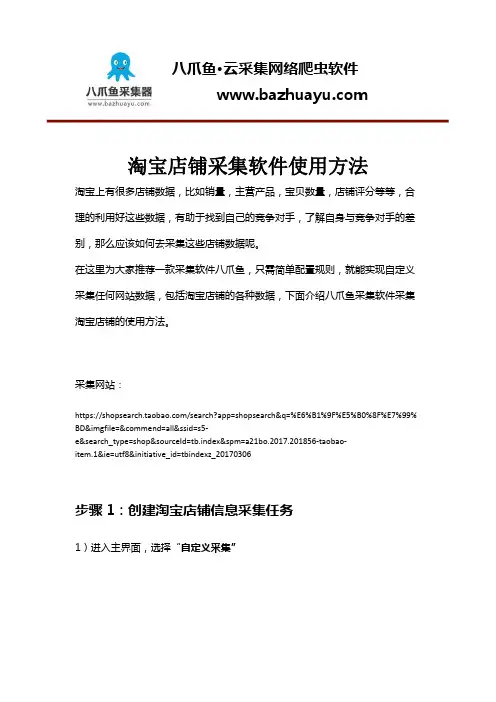
淘宝店铺采集软件使用方法淘宝上有很多店铺数据,比如销量,主营产品,宝贝数量,店铺评分等等,合理的利用好这些数据,有助于找到自己的竞争对手,了解自身与竞争对手的差别,那么应该如何去采集这些店铺数据呢。
在这里为大家推荐一款采集软件八爪鱼,只需简单配置规则,就能实现自定义采集任何网站数据,包括淘宝店铺的各种数据,下面介绍八爪鱼采集软件采集淘宝店铺的使用方法。
采集网站:https:///search?app=shopsearch&q=%E6%B1%9F%E5%B0%8F%E7%99% BD&imgfile=&commend=all&ssid=s5-e&search_type=shop&sourceId=tb.index&spm=a21bo.2017 .201856-taobao-item.1&ie=utf8&initiative_id=tbindexz_20170306步骤1:创建淘宝店铺信息采集任务1)进入主界面,选择“自定义采集”淘宝店铺信息采集步骤12)将要采集的网址URL复制粘贴到网站输入框中,点击“保存网址”淘宝店铺信息采集步骤2步骤2:创建翻页循环1)打开网页之后,找到页面最下方的“下一页”创建翻页循环,如下图淘宝店铺信息采集步骤3点击下一页,在操作提示中选择循环点击下一页,以此生成循环翻页。
注意:有时点击下一页并不会出现循环点击下一页,但若此时出现循环点击单个链接,则可以选则循环点击单个链接(或元素),其功能和循环点击下一页相同。
淘宝店铺信息采集步骤4步骤3:创建循环列表1)将鼠标移动到页面上方(蓝色表示点击后会选中的元素),选择页面某一行数据(包含的字段进可能全),如图蓝色部分,然后点击。
淘宝店铺信息采集步骤52)点击后继续选择下一行同类型的数据,如图:淘宝店铺信息采集步骤6再次点击,操作提示中出现已选中XX个元素,以下是列表。
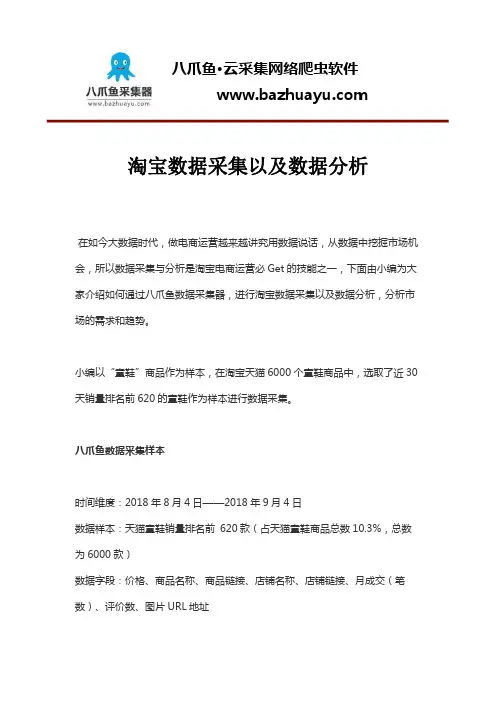
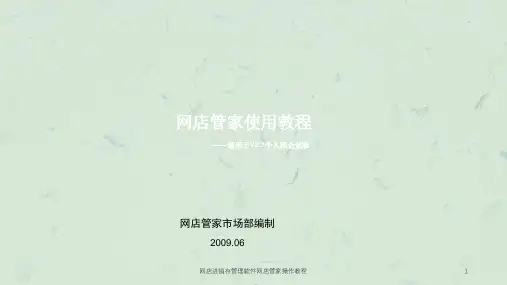
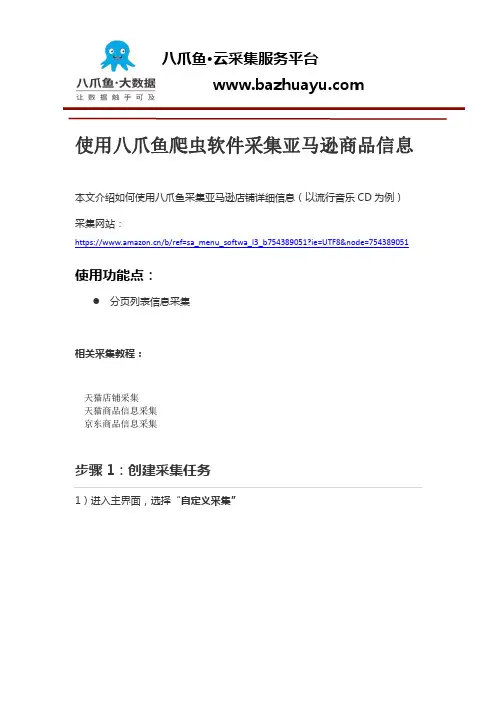
使用八爪鱼爬虫软件采集亚马逊商品信息本文介绍如何使用八爪鱼采集亚马逊店铺详细信息(以流行音乐CD为例)采集网站:https:///b/ref=sa_menu_softwa_l3_b754389051?ie=UTF8&node=754389051使用功能点:分页列表信息采集相关采集教程:天猫店铺采集天猫商品信息采集京东商品信息采集步骤1:创建采集任务1)进入主界面,选择“自定义采集”2)将要采集的网站网址复制粘贴到输入框中,点击“保存网址”网址保存后,页面会在八爪鱼采集器中打开。
步骤2:创建翻页循环1)网页打开后,将页面下拉到底部,点击“下一页”按钮。
在右侧的操作提示框中,选择“循环点击下一页” 亚马逊商品信息采集图3步骤3:CD 信息采集1)移动鼠标,选中页面里第一张CD 的标题,采集内容会变成绿色,亚马逊商品信息采集图4移动鼠标选中任意的文本字段以后,红框中适配的内容会变成红色,在右侧的操作提示框中选择“选中子元素”。
亚马逊商品信息采集图5 然后再选择‘’选中全部‘’亚马逊商品信息采集图62)操作提示框中,出现字段预览表。
将鼠标放到字段上面就会出现一个删除标识,点击标识就可以删除不需要的字段。
再点击右侧提示框中“采集以下数据”。
4)打开右上角流程按钮,可以修改字段名称亚马逊商品信息采集图8修改以后,点击右面保存并启动开始采集。
亚马逊商品信息采集图8步骤4:数据采集及导出1)采集完成后,会跳出提示,选择“导出数据”2)选择“合适的导出方式”,将采集好的数据导出亚马逊商品信息采集图93)这里我们选择excel作为导出为格式,数据导出后如下图亚马逊商品信息采集图10八爪鱼——70万用户选择的网页数据采集器。
1、操作简单,任何人都可以用:无需技术背景,会上网就能采集。
完全可视化流程,点击鼠标完成操作,2分钟即可快速入门。
2、功能强大,任何网站都可以采:对于点击、登陆、翻页、识别验证码、瀑布流、Ajax脚本异步加载数据的网页,均可经过简单设置进行采集。
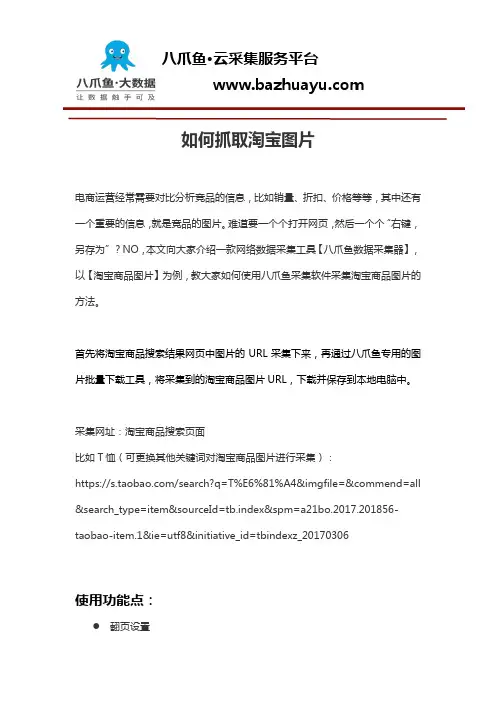
如何抓取淘宝图片电商运营经常需要对比分析竞品的信息,比如销量、折扣、价格等等,其中还有一个重要的信息,就是竞品的图片。
难道要一个个打开网页,然后一个个“右键,另存为”?NO,本文向大家介绍一款网络数据采集工具【八爪鱼数据采集器】,以【淘宝商品图片】为例,教大家如何使用八爪鱼采集软件采集淘宝商品图片的方法。
首先将淘宝商品搜索结果网页中图片的URL采集下来,再通过八爪鱼专用的图片批量下载工具,将采集到的淘宝商品图片URL,下载并保存到本地电脑中。
采集网址:淘宝商品搜索页面比如T恤(可更换其他关键词对淘宝商品图片进行采集):https:///search?q=T%E6%81%A4&imgfile=&commend=all &search_type=item&sourceId=tb.index&spm=a21bo.2017.201856-taob ao-item.1&ie=utf8&initiative_id=tbindexz_20170306使用功能点:翻页设置步骤1:创建淘宝商品图片采集任务1)进入八爪鱼采集器主界面,选择自定义模式淘宝商品图片采集步骤1 2)将上面网址的网址复制粘贴到网站输入框中,点击“保存网址”淘宝商品图片采集步骤23)如下图红色框中的淘宝商品图片即为本次要采集的内容。
淘宝商品图片采集步骤3步骤2:创建翻页循环●找到翻页按钮,设置翻页循环●设置ajax翻页时间●设置滚动页面1)将淘宝商品搜索结果页页面下拉到底部,找到下一页按钮,鼠标点击,在右侧操作提示框中,选择“循环点击下一页”这个选项。
淘宝商品图片采集步骤42)选择右上角的流程按钮,点击流程图中的点击翻页按钮,然后选中ajax加载数据,时间选择2秒。
淘宝商品图片采集步骤5步骤3:淘宝商品图片链接采集●选中采集的淘宝商品图片,创建图片的采集列表●提取淘宝商品图片链接1)点击需要采集的图片,点击“选中全部”淘宝商品图片采集步骤62)当前页面中所有的图片地址将会被选中,点击“采集以下图片地址”淘宝商品图片采集步骤7注意:在提示框中的字段上会出现一个“X”标识,点击即可删除该字段。
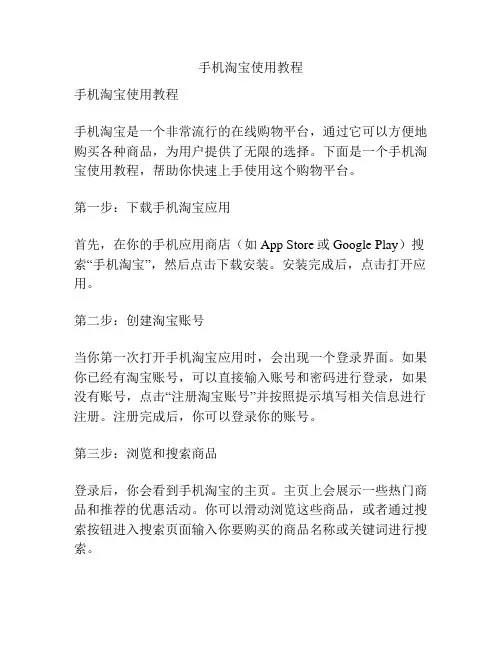
手机淘宝使用教程手机淘宝使用教程手机淘宝是一个非常流行的在线购物平台,通过它可以方便地购买各种商品,为用户提供了无限的选择。
下面是一个手机淘宝使用教程,帮助你快速上手使用这个购物平台。
第一步:下载手机淘宝应用首先,在你的手机应用商店(如App Store或Google Play)搜索“手机淘宝”,然后点击下载安装。
安装完成后,点击打开应用。
第二步:创建淘宝账号当你第一次打开手机淘宝应用时,会出现一个登录界面。
如果你已经有淘宝账号,可以直接输入账号和密码进行登录,如果没有账号,点击“注册淘宝账号”并按照提示填写相关信息进行注册。
注册完成后,你可以登录你的账号。
第三步:浏览和搜索商品登录后,你会看到手机淘宝的主页。
主页上会展示一些热门商品和推荐的优惠活动。
你可以滑动浏览这些商品,或者通过搜索按钮进入搜索页面输入你要购买的商品名称或关键词进行搜索。
第四步:查看商品详情当你找到感兴趣的商品后,点击商品的图片或标题,进入商品详情页面。
在商品详情页面,你可以看到商品的图片、价格、销量、评价等信息。
你还可以查看商品的详细描述、规格参数、用户评价等。
如果你对这个商品有任何问题,你可以选择与卖家进行沟通。
第五步:加入购物车和结算订单如果你决定购买某个商品,在商品详情页面可以选择商品的规格和数量,然后点击“加入购物车”按钮。
你可以继续浏览其他商品,将你想要购买的商品都添加到购物车中。
当你准备结算订单时,点击购物车图标进入购物车页面,点击“结算”按钮进行订单结算。
第六步:选择收货地址和支付方式在订单结算页面,你需要选择一个收货地址。
如果你还没有添加收货地址,点击“添加新地址”进行添加。
选定收货地址后,你可以选择支付方式。
手机淘宝支持多种支付方式,如支付宝、微信支付、银行卡支付等。
选择你喜欢的支付方式后,点击“确认支付”进行支付。
第七步:等待商品配送和确认收货在完成支付后,你会收到一份订单确认的消息。
然后,你只需要等待卖家将商品发货给你。
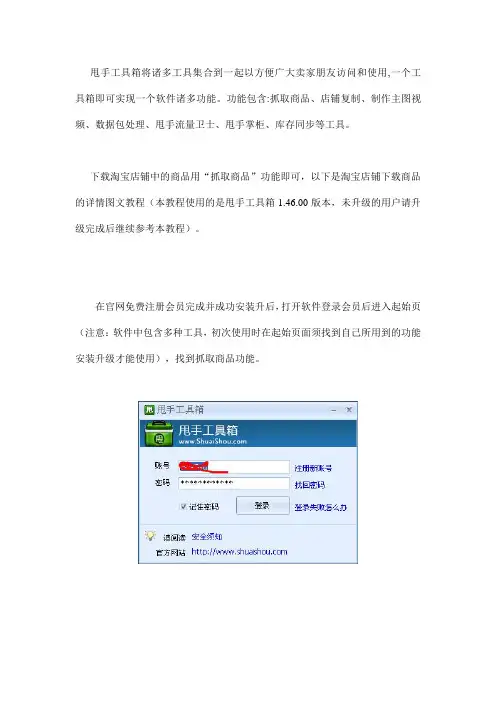
甩手工具箱将诸多工具集合到一起以方便广大卖家朋友访问和使用,一个工具箱即可实现一个软件诸多功能。
功能包含:抓取商品、店铺复制、制作主图视频、数据包处理、甩手流量卫士、甩手掌柜、库存同步等工具。
下载淘宝店铺中的商品用“抓取商品”功能即可,以下是淘宝店铺下载商品的详情图文教程(本教程使用的是甩手工具箱1.46.00版本,未升级的用户请升级完成后继续参考本教程)。
在官网免费注册会员完成并成功安装升后,打开软件登录会员后进入起始页(注意:软件中包含多种工具,初次使用时在起始页面须找到自己所用到的功能安装升级才能使用),找到抓取商品功能。
进入抓取商品提示页面,A、搜索抓取。
您可以在下面文本框中输入关键词,然后到指定平台去搜索并抓取商品。
B、抓取指定商品。
您也可以在下面输入一个商品地址,然后单击(抓取该地址商品)C、批量抓取。
您还可以单击(批量抓取按钮,一次性输入并抓取多个商品)这里选择抓取选择A方式,到到淘宝、天猫上抓取进入该步骤,我们可以看到是进入到了一个类似浏览器的界面,在这里输入店铺名称或者宝贝名称,找寻自己想要抓取的商品找到要抓取的商品后,点击右上角的抓取当前网址商品即成功添加到待抓取的商品栏目中,如需继续找寻宝贝请点击左上角的小箭头返回继续找寻并添加待抓取的商品。
选择完毕待抓取的商品后开始下载商品,待商品下载完毕后进入检查确认页面次使用须另行下载)上传至店铺中,这里选择导出淘宝数据包。
到这一步,重中之重,转换商品详情,这里可利用该界面的各种功能辅助店主们制作手机详情页,一键处理宝贝属性,主图批量添加水印,宝贝名称修改,宝贝自定义分类设置等。
待转换商品详情设定完成后至最后一步——导出数据包,数据包导出可选择存放在本地文件夹中,也可选择存放在图片空间中(注意:如选择导出至本地请勿移动数据包位置或者更名,否则不能正常使用数据包),最后点击导出,即完成了淘宝店铺下载商品的整个过程,简单用用,不学即会!。
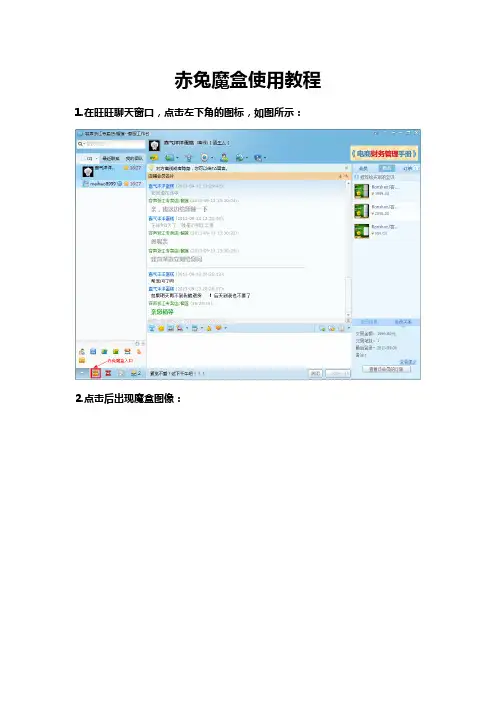
赤兔魔盒使用教程1.在旺旺聊天窗口,点击左下角的图标,如图所示:2.点击后出现魔盒图像:3.点击后出现魔盒界面:4.工作台界面可以自动抓取聊天窗口正在聊天顾客的订单如下图所示:图内1:工作台内会自动抓取正在聊天顾客的订单信息。
图内2:点击冰箱图片可以给顾客发送产品链接。
图内3:点击产品名称可以打开产品页面。
图内4:点击可以查看产品属性。
图内5:点击可以修改配送地址,(目前暂时不推荐使用,需要修改地址的订单,要根据不同店铺的情况处理)。
图内6:点击可以对订单进行发货。
(发货有指定工作人员处理)。
图内7:点击可以打开订单详情页面图8:点击可以对订单进行备注。
图内9:点击可以给顾客发送订单提交的收货地址(当图标有红色标记时,提示地址不到,要注意提醒顾客是否自提)。
图内10:成交订单号。
图内11:点击可以看到,买家拍下时备注的信息。
图内12:点击复制买家支付宝账号5.已发货顾客订单界面,如下图所示:图1:已发货的宝贝点击可以查看物流。
图2:点击延长发货可以延长确认收货时间。
6.等待付款的订单界面,如下图所示:未付款的订单可以修改运费,改价格,也可以关闭交易。
(商城店是不能修改成交价格的)7.查询什么时间段,顾客的聊天记录以及接待客服:点击接待记录,可以查看这个顾客在每个时间段,每位客服接待的详情,以及聊天记录。
8.赤兔魔盒宝贝页面可以查看产品信息,具体如下图所示:图内1:点击宝贝可以进入查询宝贝页面。
图内2:点击冰箱图片可以给顾客发送产品链接。
图内3:点击产品名称可以打开产品页面。
图内4:显示的是产品原价。
图内5:点击宝贝知识可以在下面显示产品属性信息,点击属性内容即可直接复制到对话框,发送给顾客。
如图所示:图内6点击关联商品,可看到关联的产品,点击图片可直接复制链接到对话框发送给顾客,点击链接可直接进入产品详情页。
如下图所示:9.当所需型号,列表不可见时,可以输入型号的关键字进行搜索,如下图所示点击查询按钮,出现相关型号信息以及常见问题和卖点参数10.工作台,标签功能图内1:点击标签查询,进入到如图所示界面。

店铺模板复制方法如今开网店的朋友越来越多,而店铺复制这个问题困扰着众多的网店店主们,如今甩手工具箱的店铺复制功能就可以轻松实现将一个网店的商品批量复制到另一个网店这一功能,甩手工具箱中的店铺复制功能能够将淘宝、天猫、QQ网购、拍拍、阿里巴巴的任意一店铺的宝贝批量复制到另一个网店,能轻松复制轻松上架,一键搞定。
简介甩手工具箱软件包含抓取商品、店铺复制、数据包转换、制作手机详情页、制作主图视频,以及有抓取1号店、JD、当当、国美、苏宁、美丽说、制作阿里数据包等强大的软件功能,是开店必备的工具。
主要功能甩手工具箱里的店铺复制工具可以一键快速将网店(淘宝店、拍拍店、阿里巴巴店、亚马逊店等)的所有或者部分商品按类目复制到另外一个网店(淘宝店、拍拍店、阿里巴巴店、亚马逊店等)甩手工具箱店铺复制功能特点1.支持多平台商品复制。
支持淘宝、拍拍、天猫、QQ商城、阿里巴巴等多平台的店铺商品复制;2.全能复制神器、完整高效。
不管是标题、主题、描述、销售属性及属性图统统都能完整的复制下来。
3.一分钟快速复制网店。
1分钟的时间就可以轻松地把店铺全网店复制下来。
上架宝贝不需一件件一步步的繁琐操作,减轻了上新货的难度,提高了效率。
甩手工具箱店铺复制操作教程:通过官网甩手网下载甩手工具箱或是百度搜索甩手工具箱来下载安装,安装完成后打开工具箱找到店铺复制功能。
如复制淘宝店铺的商品,请输入店铺地址,然后点击“下一步”,如下图所示:用户根据自身的需求选择按照分类复制或是整店复制选择要复制的宝贝,然后点击“下一步”如下图所示每个处理方式后面都有相关文字的介绍,请详细浏览。
下面以导出助理数据包为教程:第4步:转换商品类目详细查看商品类目匹配的是否正确,如有问题可以手动去编辑或批量去编辑类目,然后点击“下一步”。
第5步:转换商品详情查看商品详情是否转换正确,如出现属性没有转化正确,可以根据提示批量编辑宝贝的属性,然后点击“下一步”如下图所示:第6步:处理描述图片注意:此功能仅供专业版用户使用,标准版用户可忽略此功能直接进入下一步,如需使用,可以进入“甩手掌柜服务”升级为专业版。

淘宝助理使用教程1.怎样登录淘宝助理?1、在桌面双击淘宝助理的图标,或者选择“开始”->所有程序->淘宝网->淘宝助理,系统将显示淘宝助理的登录界面。
2、如果您是首次使用淘宝助理,系统将会有以下的提示“您没有在本地登录过,接下来需要连接到服务器进行身份验证才能登录,您希望继续吗”,选择“是”,输入淘宝会员名和密码,点击“确定”。
密码验证成功后,系统将显示淘宝助理的主界面。
这时系统将会自动同步宝贝属性,而无需您手工同步。
2.淘宝助理中数据的导入与导出为了方便用户备份数据或者转移数据,淘宝助理提供了两种导入导出数据的方法:一、导出为CSV文件1、在宝贝列表选择要导出的宝贝(如图)2、选择“导出到CSV文件”后,就会弹出保存文件对话框,输入你想要保存的名字,点保存。
(如图)3、保存成功后会生成一个.csv文件和一个同名的目录。
(比如文件名为123.CSV,那么会在相同的目录也会有一个叫123的目录)二、导入CSV文件1、助理的左边的目录树中选中“宝贝模板”或“库存宝贝”。
2、在右边的宝贝列表框里右击,在弹出的菜单中选择”从CSV文件导入”(图1)后,就会弹出一个文件选择框,选中你要导入的CSV文件点“打开“(图2)就会开始导入数据了。
(图1)(图2)3、进度条到100%就表示导入完成。
你就可以在宝贝列表中看到数据了。
三、导入数据库1、选中左边目录树的“库存宝贝”,再点击工具选择“导入数据库”,会弹出数据导入对话框(如图)2、点浏览选中你备份的数据库存(.db文件),点击打开,再选数据导入对话框上的确定。
3、显示导入进度对话框,进度到100%完成后弹出导入成功信息。
3.淘宝助理怎样新建宝贝?如果在新建宝贝之前,选择的不是“宝贝模板”栏目的话,每一次添加新的宝贝,都要一个一个填写编辑页面上的每一个选项,很多朋友的宝贝都是同一种类型的,有很多选项是一样的,所以重复填写都是浪费时间。
点击“新建宝贝”后,会出现“空白模板”,点一下,就弹出了编辑新宝贝的页面。

导出淘宝商品的sku方法
淘宝是中国最大的电商平台之一,许多人都喜欢在淘宝上购物。
作为一名淘宝卖家,了解如何导出商品的sku信息对于管理和销售商品非常重要。
本文将介绍一种简单的方法来导出淘宝商品的sku。
首先,打开淘宝卖家后台,并登录您的账号。
在卖家后台的顶部导航栏中,找到并点击“商品”选项。
接下来,在商品管理页面中,您可以选择要导出sku的商品。
您可以以不同的方式筛选和定位到特定的商品,比如根据商品名称、分类等。
一旦您找到了您想导出sku的商品,点击该商品的标题或图片,进入商品详情页面。
在商品详情页面的左侧,您将看到“基本信息”、“价格库存”、“属性”等选项。
点击“属性”选项。
在属性选项卡下,您会看到该商品的属性列表。
在右上角附近,您将找到一个“导出”按钮。
点击这个按钮。
接下来,系统会弹出一个窗口,询问您希望将sku导出为哪种格式的文件。
您可以选择导出为Excel、CSV等格式。
选择您喜欢的格式,并点击“确认”按钮。
系统将会生成一个下载链接,您可以点击该链接来下载导出的文件。
一旦下载完成,您就可以打开该文件,查看您所导出的商品sku信息了。
通过这种简单的方法,您可以轻松地导出淘宝商品的sku信息。
请确保您在商品管理页面选择正确的商品,并按照上述步骤进行操作。
希望本文对于您了解如何导出淘宝商品的sku信息有所帮助。
祝您在淘宝卖家的道路上取得成功!。
淘客店铺免费采集软件使用教程淘宝上有海量的数据,包括商家、商品、用户,我们如何能获取的这些数据,并让它们发挥真正的价值,帮助我们的工作,这时就需要一款好用的工具来实现。
八爪鱼是一款有上百万用户在使用的数据采集器,简单、方便、实用。
本文将介绍使用八爪鱼采集软件采集阿里妈妈淘宝联盟(以衣服为例)的方法采集网站:本文仅以阿里妈妈淘宝联盟衣服搜索结果页面举例说明,大家如果有其他采集淘宝联盟商品的需求,可以更换搜索关键词进行采集。
采集内容为:商品图片地址,商品标题,店铺名,销量,商品价格,佣金,比率,商品链接使用功能点:●创建循环翻页●商品URL采集提取●创建URL循环采集任务●修改Xpath步骤1:创建淘客店铺采集任务1)进入主界面,选择“自定义采集”淘客店铺免费采集软件步骤12)将要采集的网站URL复制粘贴到输入框中,点击“保存网址”淘客店铺免费采集软件步骤23)保存网址后,鼠标点击输入框,在右侧操作提示框中,选择“输入文字”淘客店铺免费采集软件步骤34)然后输入采集的商品,点击确定淘客店铺免费采集软件步骤45)网络加载速度比较慢,所以需要设置执行前等待,为防止输入框没加载完毕操作失效还需要设置出现元素。
淘客店铺免费采集软件步骤5然后点击搜索,并选择“点击该按钮”淘客店铺免费采集软件步骤6由于网页涉及Ajax技术。
所以需要选中点击元素,打开“高级选项”,勾选“Ajax 加载数据”,设置时间为“5秒”。
因为页面打开后需要向下滑动才可以出现更多内容,所以还需要设置页面滚动,滚动次数选择30次,每次间隔2秒,选择向下滚动一屏完成后,点击“确定”。
淘客店铺免费采集软件步骤7步骤2:创建翻页循环1)将页面下拉到底部,找到下一页按钮,鼠标点击,在右侧操作提示框中,选择“循环点击单个链接”淘客店铺免费采集软件步骤82)同上,此步骤也需要设置高级选项,打开“高级选项”,勾选“Ajax加载数据”,设置时间为“3秒”。
因为页面打开后需要向下滑动才可以出现更多内容,所以还需要设置页面滚动,滚动次数选择30次,每次间隔1秒,选择向下滚动一屏完成后,点击“确定”淘客店铺免费采集软件步骤9步骤3:采集阿里妈妈淘宝联盟商品信息1)移动鼠标,选中第一个商品图片,标题,店铺名,系统会自动识别出相似的元素,在提示框中选择“选中全部”,随后点击采集图片地址或者采集以下元素文本。
商品抓取方法如果你是一名电商从业人员,你的必备职场功课之一就是做:竞品调研。
淘宝、天猫、京东等这么多电商网站,海量的商品,如果你要一个个去找,去收集,那么你的工作效率一定大打折扣。
有没有什么办法,可以让这项数据信息收集工作事半功倍呢?答案是,有的。
本文向大家介绍一款网络数据采集工具【八爪鱼数据采集器】,以各大电商网站为例,教大家如何使用八爪鱼采集软件采集海量商品信息数据的方法。
1、阿里妈妈淘宝联盟商品采集成为国内最大最专业的电子商务营销联盟。
采集字段说明:商品图片地址,商品标题,店铺名,销量,商品价格,佣金,比率,商品链接。
阿里妈妈淘宝联盟商品采集教程地址:/tutorial/alimamacj2、1688热门商品采集阿里巴巴:阿里巴巴以批发和采购业务为核心,通过专业化运营,完善客户体验,全面优化企业电子商务的业务模式。
目前1688已覆盖原材料、工业品、服装服饰、家居百货、小商品等16个行业大类,提供从原料采购--生产加工--现货批发等一系列的供应服务。
阿里巴巴商品采集字段详细说明:商品标题、商品价格、商品起批量、商品价格、商家名称、成交次数,评价数量,经营模式。
1688热门商品采集教程地址:/tutorial/1688-rmc-73、微店商品采集微店作为一个微商平台,一头牵着供货商,一头牵着网民。
微店就类似于移动端的淘宝店,主要就是利用社交分享、熟人经济进行营销。
微店采集字段详细说明:商品标题,商品价格微店商品采集教程地址:4、天猫商品信息采集天猫-专业线上综合购物平台,商品涵盖服饰箱包、美妆个护、家电数码、母婴玩具、美食酒水、家装家居等各大品类。
天猫商品信息采集详细说明:商品价格,商品标题,商品月成交数量,商品评价数量。
天猫商品信息采集教程地址:/tutorial/tmspcj-75、淘宝网商品信息采集淘宝网:淘宝网是亚太地区较大的网络零售、商圈,由阿里巴巴集团在2003年5月创立。
淘宝网是中国深受欢迎的网购零售平台,拥有近5亿的注册用户数,每天有超过6000万的固定访客,同时每天的在线商品数已经超过了8亿件,平均每分钟售出4.8万件商品。
淘宝商品抓取工具教程众所周知,开网店必须要有宝贝商品,而宝贝商品如何选择这个问题也困扰了不少店主们。
网店易开,拉人难做,这是每个新手都会遇到的问题,很多新手在最初都怀着美好的愿望开始我们的开网店生涯,大家都想把自己的网店给经营好,结果更多的体会到开网店创业而又毫无头绪的苦恼.产品宝贝的分析宝贝产品的好坏直接决定你店铺的销量,在产品方面注意几个问题就好,第一是产品的价格合理,既要保证自己有利可图,同时也要保证让顾客感觉到实惠,至于具体怎么定价根据各行产品的行情,多去搜索一下其他同类产品的定价,结合自己的实际情况来做适当的优惠,这样子顾客选择你的寄回会比较大。
第二是产品的质量一定要好,不能含糊,新店靠什么赚钱?除了开发新客户,还应该注意留住老客户,老客户凭什么再回来购买你家的产品?当然是你家产品的质量,产皮质量的好坏决定着客户是否会二次成交。
所以产品也是和重要。
第三产品的描述不能省,很多人为了省事对产品的描述相当简要,其实这是最致命的,因为一个产品的好处优点等等东西顾客都是通过宝贝的描述模版里面去了解的,只有描述模版里面详细对这个产品做了介绍,顾客看了认可了才会购买,多去看看那些同行产品销量第一的宝贝是怎么描述的。
而如今不少网店店主手头上都有不少网店。
而对于有众多网店的店主们就想把一样的商品用不同的店铺去卖,采取薄利多销的方式。
然而要把一个店铺的部分商品或是所有商品抓取搬家到其他店铺,这个并不能轻松解决,这个时候就需要工具的辅助来实现了。
这个时候甩手工具箱的抓取商品功能就派上用场了。
甩手工具箱的抓取商品功能1分钟搞定网店宝贝,能跨平台任意抓取,只要是淘宝、天猫、QQ网购、拍拍、阿里巴巴的商品,不管是哪家店铺的,都能轻松抓取,不管是标题、主图、描述、销售属性及属性图,都能复制下来。
彻底解决以下难题:详情页难做、宝贝难传、图片难拍。
本功能适用于以下情况:1、抓取自己或朋友淘宝/拍拍店的商品到另一个淘宝/拍拍店去销售。
有的时候在浏览淘宝的时候,看到一些商品还不错,想把这些商品链接批量复制下载,那么有没有一款工具能够快速完成这件事情呢。
下面本文介绍淘宝商品链接采集方法。
采集网站:https:///search?q=%E6%89%8B%E8%A1%A8使用功能点:●商品Url采集提取●创建url循环采集任务●商品信息采集步骤1:创建采集任务1)进入主界面,选择自定义模式淘宝商品抓取步骤12)将上面网址的网址复制粘贴到网站输入框中,点击“保存网址”淘宝商品抓取步骤23)保存网址后,页面将在八爪鱼采集器中打开,红色方框中的商品url是这次演示采集的信息淘宝商品抓取步骤3步骤2:创建翻页循环找到翻页按钮,设置翻页循环1)将页面下拉到底部,找到下一页按钮,鼠标点击,在右侧操作提示框中,选择“循环点击下一页”步骤3:商品url采集●选中需要采集的字段信息,创建采集列表●编辑采集字段名称1)如图,移动鼠标选中列表中商品的名称,右键点击,需采集的内容会变成绿色,然后点击“选中全部”淘宝商品抓取步骤5 2)选择“采集以下链接地址”淘宝商品抓取步骤6 3)点击“保存并开始采集”淘宝商品抓取步骤74)根据采集的情况选择合适的采集方式,这里选择“启动本地采集”淘宝商品抓取步骤8步骤4:数据采集及导出1)选择合适的导出方式,将采集好的数据导出 淘宝商品抓取步骤9步骤5:创建url 列表采集任务1)重新创建一个采集任务,将导出后的商品链接复制,放到输入框中,点击“保存网址”淘宝商品抓取步骤10注意:输入框中的url列表数量不要超过2W个,超过的部分可以新建任务进行采集,url打开的页面必须是相同网站样式相近的,否则会导致数据采集缺失。
2)在页面中点击需要采集的文本数据,点击“采集数据”淘宝商品抓取步骤11 3)打开流程图,修改采集字段名称,点击“保存并开始采集”淘宝商品抓取步骤12注意:点击右上角的“流程”按钮,即可展现出可视化流程图。
4)采集完成,点击“导出数据”淘宝商品抓取步骤135)选择合适的导出方式,将采集好的数据导出,这个时候就能导出一份完整的淘宝商品抓取数据了。
淘宝图片抓取方法我们一般网上购物都会看买家秀图片来决定是否购买,作为电商卖家则需要定期收集自家的买家秀图片,来向新客户进行展示。
那么,如何才能快速批量地采集到这些照片呢?本文向大家介绍一款网络数据采集工具【八爪鱼数据采集器】,以【淘宝买家秀】为例,教大家如何使用八爪鱼采集软件采集淘宝卖家秀图片的方法。
本文介绍使用八爪鱼7.0采集淘宝买家秀图片的方法:首先将淘宝商品详情页买家评论中图片的URL采集下来,再通过八爪鱼专用的图片批量下载工具,将采集到的买家秀图片通过下载工具,下载并保存到本地电脑中。
采集网址:淘宝商品详细页比如羽绒服(可更换其他淘宝商品对淘宝买家秀图片进行采集):https:///item.htm?spm=a220m.1000858.1000725.97.55a1040a1o WMrp&id=544520025569&skuId=3445518046675&user_id=196993935&cat_id= 2&is_b=1&rn=1580b4f8747de0465047648cf3baf1a9采集数据内容:淘宝买家秀图片地址●∙翻页设置●∙图片链接采集●∙Xpath步骤1:创建淘宝买家秀图片采集任务1)进入八爪鱼采集器主界面,选择自定义模式淘宝买家秀图片采集步骤12)将上面网址的网址复制粘贴到网站输入框中,点击“保存网址”,就创建了一个淘宝买家秀图片采集的任务。
淘宝买家秀图片采集步骤23)淘宝买家秀图片位于页面中部的累计评价中,所以最好设置一个滚动页面。
设置方法为点击右上角流程按钮,然后点流程图中打开网页,勾上页面加载完成后向下滚动这个选项,滚动次数8次,每次间隔1秒,滚动放松向下滚动一屏。
如果网速不好可以设置超时这个选项。
淘宝买家秀图片采集步骤34)滚动页面至可以看到累计评价这个选项,然后点击,选择点击该链接,并设置ajax加载时间为2秒。
淘宝助理使用教程淘宝助理使用教程淘宝助理是淘宝平台为商家提供的一个强大的工具,可以帮助商家更好地管理店铺,提高运营效率。
本教程将介绍淘宝助理的基本使用方法,帮助商家快速上手。
一、下载与安装首先,商家需要在淘宝官方网站上下载并安装淘宝助理软件。
1. 打开淘宝官方网站,搜索“淘宝助理”;2. 在搜索结果中找到官方的淘宝助理软件,并下载到电脑上;3. 双击下载的安装包,按照提示完成安装。
二、登录与绑定安装完成后,商家需要使用淘宝账号登录淘宝助理。
1. 打开安装好的淘宝助理软件;2. 在登录界面输入淘宝账号和密码;3. 点击登录按钮完成登录。
登录成功后,商家需要绑定自己的店铺,以便淘宝助理可以对店铺进行管理。
1. 在登录后的界面,点击左上角的“店铺管理”;2. 点击“添加店铺”按钮;3. 输入店铺的信息,包括店铺名称、店铺链接等;4. 点击“确定”完成绑定。
三、店铺管理成功绑定店铺后,商家就可以开始使用淘宝助理进行店铺管理了。
1. 商品管理:- 点击左侧菜单栏的“商品”选项,可以对商品进行管理。
商家可以查看、编辑和上下架商品,还可以通过批量操作提高操作效率;- 商家可以通过商品分类、关键词等进行筛选和搜索,方便找到需要操作的商品。
2. 订单管理:- 点击左侧菜单栏的“订单”选项,可以对店铺订单进行管理。
商家可以查看订单详细信息、打印快递单、标记发货等;- 商家可以通过筛选条件,如订单状态、下单时间等,方便查找需要处理的订单。
3. 运营数据:- 点击左侧菜单栏的“运营”选项,可以查看店铺的运营数据。
商家可以查看店铺的访客、浏览量、转化率等数据,了解店铺的运营状况;- 商家可以通过选择不同的时间段和维度进行数据分析,帮助优化店铺运营策略。
4. 广告推广:- 点击左侧菜单栏的“推广”选项,可以进行店铺的广告推广。
商家可以选择不同的推广方式,如直通车、钻石展位等,提升店铺的曝光和点击量;- 商家可以根据自己的需求和预算,设定推广计划和推广效果评估。
淘宝商品抓取工具使用教程
现在从事电商、微商的人越来越多,竞争越来越激烈,如何才能脱颖而出,无非是做到知己知彼,百战百胜。
如何了解你的竞争对手,这里将教您使用一款非常好用的电子商品采集数据工具。
本文向大家介绍一款网络数据采集工具【八爪鱼数据采集器】,以【淘宝网】为例,教大家如何使用八爪鱼采集软件采集淘宝网商品信息的方法。
采集网站:
https:///search?q=%E6%89%8B%E8%A1%A8
使用功能点:
●商品Url采集提取
●创建url循环采集任务
●商品信息采集
步骤1:创建采集任务
1)进入主界面,选择自定义模式
淘宝商品抓取步骤1
2)将上面网址的网址复制粘贴到网站输入框中,点击“保存网址”
淘宝商品抓取步骤2
3)保存网址后,页面将在八爪鱼采集器中打开,红色方框中的商品url
是这次演示采集的信息
淘
宝商品抓取步骤3
步骤2:创建翻页循环
找到翻页按钮,设置翻页循环
1)将页面下拉到底部,找到下一页按钮,鼠标点击,在右侧操作提示框中,选择“循环点击下一页”
步骤3:商品url采集
●选中需要采集的字段信息,创建采集列表
●编辑采集字段名称
1)如图,移动鼠标选中列表中商品的名称,右键点击,需采集的内容会变成绿色,然后点击“选中全部”
淘宝商品抓取步骤5
2)选择“采集以下链接地址”
淘宝商品抓取步骤6
3)点击“保存并开始采集”
淘宝商品抓取步骤7
4)根据采集的情况选择合适的采集方式,这里选择“启动本地采集”
淘宝商品抓取步骤8
步骤4:数据采集及导出
1)选择合适的导出方式,将采集好的数据导出
淘宝商品抓取步骤9
步骤5:创建url列表采集任务
1)重新创建一个采集任务,将导出后的商品链接复制,放到输入框中,点击“保存网址”
淘宝商品抓取步骤10
注意:输入框中的url列表数量不要超过2W个,超过的部分可以新建任务进行采集,url打开的页面必须是相同网站样式相近的,否则会导致数据采集缺失。
2)在页面中点击需要采集的文本数据,点击“采集数据”
淘宝商品抓取步骤11
3)打开流程图,修改采集字段名称,点击“保存并开始采集”
淘宝商品抓取步骤12
注意:点击右上角的“流程”按钮,即可展现出可视化流程图。
4)采集完成,点击“导出数据”
淘宝商品抓取步骤13
5)选择合适的导出方式,将采集好的数据导出,这个时候就能导出一份完整的淘宝商品抓取数据了。
淘宝商品抓取步骤14
相关采集教程:
淘宝评论采集
/tutorial/taobaoplcj
淘宝买家秀图片采集详细教程
/tutorial/tbmjxpic
淘宝聚划算商品采集
/tutorial/tbjhsspcj
淘宝图片采集并下载到本地的方法
/tutorial/tbgoodspic
淘宝客高佣金采集
/tutorial/tbkgyjcj
淘宝评价采集教程
/tutorial/tbgoodspl
淘宝商品采集
/tutorial/tbspxx_7
淘宝数据采集方法
/tutorial/tbwsjcj-7
淘宝网宝贝采集器
/tutorial/cjtbsp-7。